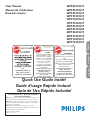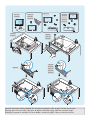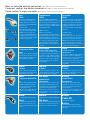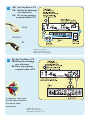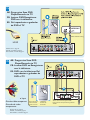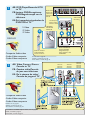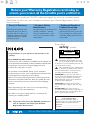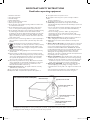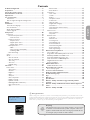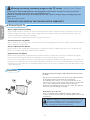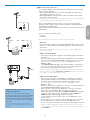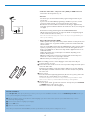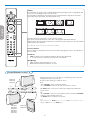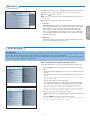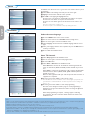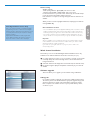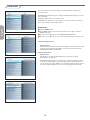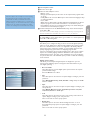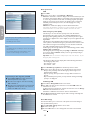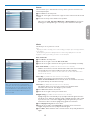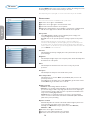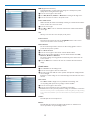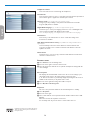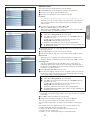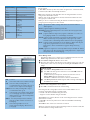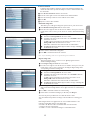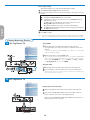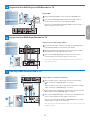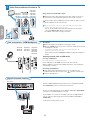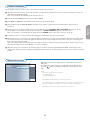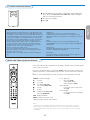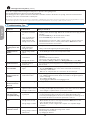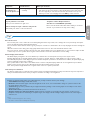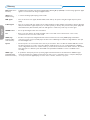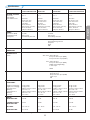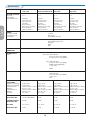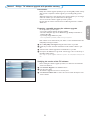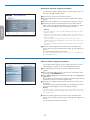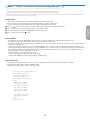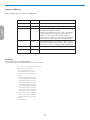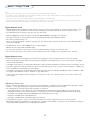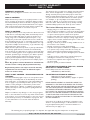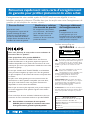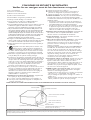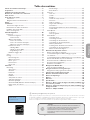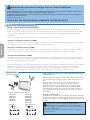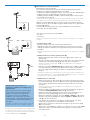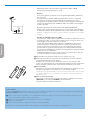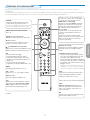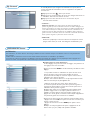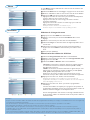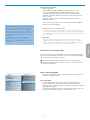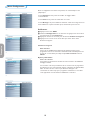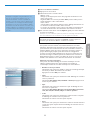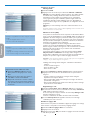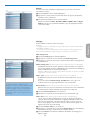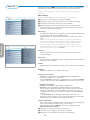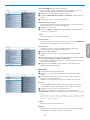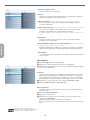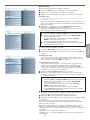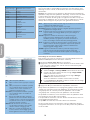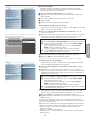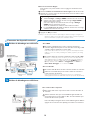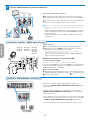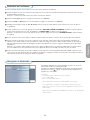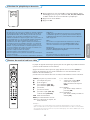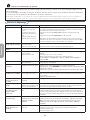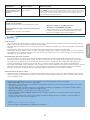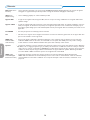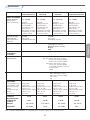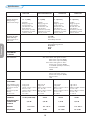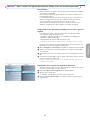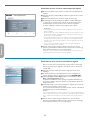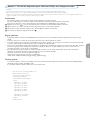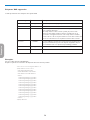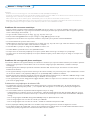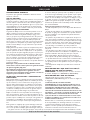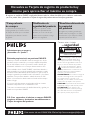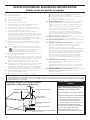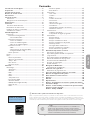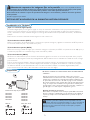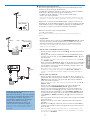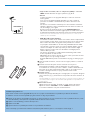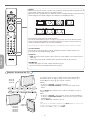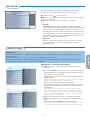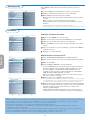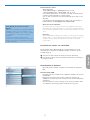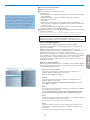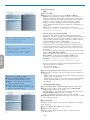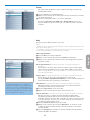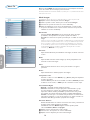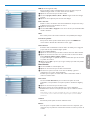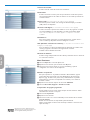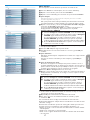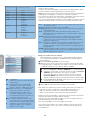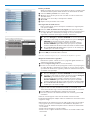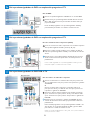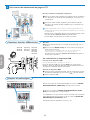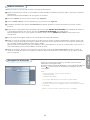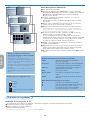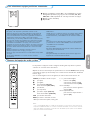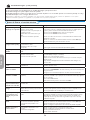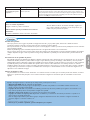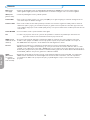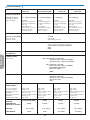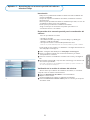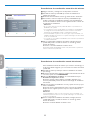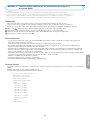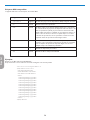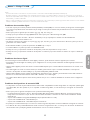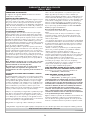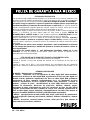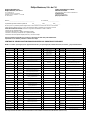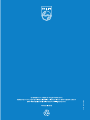Philips 50PF7321D/37 Manuel utilisateur
- Catégorie
- Téléviseurs LCD
- Taper
- Manuel utilisateur

User Manual
26PF5321D/37
26PF5351D/37
32PF5321D/37
32PF7321D/37
32PF7421D/37
37PF7321D/37
42PF5321D/37
42PF5321D/85
42PF5421D/37
42PF7321D/37
42PF7421D/37
50PF7321D/37
For Customer Use /
À l’usage du client /
Para Uso del Cliente
AE: Enter below the Serial No. which is located on the rear
of the cabinet. Retain this information for future reference.
FR: Entrez ci-dessous le numéro de série qui se trouve àà
l’arrière du boîtier du dispositif. Conservez ces informations
pour référence ultérieure.
ES: Escriba a continuación el Nº de serie, el cual se
encuentra en la parte posterior del gabinete. Guarde esta
información para referencia futura.
Model / Modèle / Modelo : ____________________________
Serial / Série / Serie: _________________________________
www.philips.com/usasupport
or call
1-888-PHILIPS (744-5477)
while with your product
(and Model / Serial number)
Quick Use Guide Inside!
Guide d’usage Rapide Incluse!
Guía de Uso Rápido Incluida!
Français
English
Español
Guía del usuario
Manuel de l’utilisateur
Philips vous remercie de
votre conance.
Besoin d'une aide
rapide?
Les Guide d'utilisation rapide et
Manuel de l'utilisateur regorgent
d'astuces destinées à simplier
l'utilisation de votre produit Philips.
Toutefois, si vous ne parvenez
pas à résoudre votre problème,
vous pouvez accéder à
notre aide en ligne à l'adresse
www.philips.com/usasupport
ou formez le
1-800-661-6162 (Francophone)
1-888-PHILIPS (744-5477)
(English speaking)
Veillez à avoir votre produit à
portée de main
(et model / serial nombre)
ARRÊT
Gracias por escoger Philips
Necesita ayuda
inmediata?
Lea primero la Guía de uso rápido o el
Manual del usuario, en donde encon-
trará
consejos que le ayudarán a disfrutar
plenamente de su producto Philips.
Si después de leerlo aún necesita ayuda,
consulte nuestro servicio de
asistencia en línea en
www.philips.com/usasupport
o llame al teléfono
1-888-PHILIPS (744-5477)
y tenga a mano el producto
(y número de modelo / serie)
AL
TO
!

No wall mounting bracket provided. For wall mounting details, refer to page 2 of the user manual.
Montage pour mur non inclus. Pour plus de détails, consultez la page 2 de son manuel d’usager.
Montaje para pared no incluído. Para mas detalles, consulte la página 2 de su manual de usuario.
0&$
!
"
0&$
0&$
0&$
!
"
#
0&$
#
"
"
0&$
0&$
0&$
0&$
#
#
"
"
(
0&$
X
X
0&$
0&$
0&$
X
0&$
0&$
0&$
0&$
X
X
X
X
X
X
0&$
X
X
X
X
X
X
!
!
0&$
0&$
0&$
0&$

How to make the optimal connection (These cables are not provided with the set.)
Comment réaliser une bonne connexion (Ces câbles ne sont pas fournis avec votre téléviseur.)
Cómo realizar la mejor conexión (Estos cables no se proporcionan con el aparato.)
Supérieure
HDMI
L’interface HDMI (High-Defi nition
Multimedia Interface) propose une con-
nexion décompressée audio/vidéo en-
tièrement numérique. HDMI propose
l’ultimate connexion (Veuillez utiliser un
câble HDMI certifi é).
HDMI vers DVI-I
Câble de convertisseur
Les dispositifs dotés seulement d’une
connexion DVI peuvent être raccordés
à l’aide d’un câble de convertisseur
DVI vers HDMI. Vous devez raccorder
les connecteurs audio droit (rouge)
et gauche (blanc) AVI du téléviseur
aux connecteurs de sortie audio du
dispositif.
Excellente
Entrée vidéo composant
Fournit une qualité dimage supérieure
en séparant les signaux de luminance
vert, bleu et rouge. Utilisée générale-
ment avec les câbles audio rouge/blanc.
Remarque: l’entrée vidéo composant
aparaît sur le tableau de connexions
comme YPbPr.
Bonne
S-Video
Fournit une meilleure image que les
connexions RF et composite. Utilisée
avec les câbles audio rouge/blanc.
De base
Audio/Vidéo
Composite
Câbles vidéo (jaune) et audio (rouge/
blanc) séparés fournissant une con-
nexion de base à partir du boîtier de
connexion et autres dispositifs.
Remarque: La couleur des entrées
audio peut varier, par ex. rouge/blanc
ou rouge/noir.
Bonne
Câble RF (Antenne/Câble Numérique)
De base
Câble RF (Antenne/Câble Numérique)
Fournit une conexion de base pour
l’antenne ou le service et la vidéo.
Best
HDMI
High-Defi nition Multimedia Inter-
face provides an uncompressed,
all-digital audio/video connection.
(Please use a certifi ed HDMI cable).
HDMI to DVI-I
Convertor cable
Devices with only a DVI connec-
tion can be connected with a DVI
to HDMI convertor cable. You
must connect the Right (Red) and
Left (White) audio connectors of
AVI of the TV to the audio output
connectors of the device.
Better
Component Video
input
Provides superior picture quality by
separating the green, blue and red
luminance signals. Typically used
with red/white audio cables.
Good
S-Video
Supplies a better picture than RF
and Composite connections. Used
with red/white audio cables.
Basic
Composite Audio/Vid-
eo
Separate video (yellow) and audio
(red/white) cables that provide a
basic connection from the cable
box and other devices.
Note: The color of audio inputs
may differ, e.g. red/white or red/
black.
Good
RF cable (Digital Antenna/cable)
Basic
RF cable (Analog Antenna/cable)
Provides a connection for both
audio and video. (Reception vary by
location.
La mejor
HDMI
La interfaz multimedia de alta defi nición
(HDMI, por sus siglas en inglés) pro-
porciona una conexión de audio/video
completamente digital sin comprimir.
La HDMI proporciona la mejor con-
exión (Sírvase utilizar un cable HDMI
certifi cado).
De HDMI a DVI-I
Cable convertidor
Los dispositivos que sólo cuenten con
una conexión DVI se pueden conectar
con un cable convertidor de DVI a
HDMI. Debe conectar los conectores
de audio derecho (rojo) e izquierdo
(blanco) de AVI del TV a los conectores
de salida de audio del dispositivo.
Mejor
Entrada de video
componente
Proporciona calidad de imagen superior
al separar las señales de luminancia
verde, azul y roja. Se usa normalmente
con cables de audio rojo/blanco.
Nota: La entrada de video componente
se muestra en el panel de conexión
como YPbPr.
Buena
S-Video
Brinda una mejor imagen que las con-
exiones RF y compuestas. Se usa con
cables de audio rojo/blanco.
Básica
Audio/Video
Compuesto
Cables de video (amarillo) y audio
(rojo/blanco), que proporcionan una
conexión básica de la caja de cable y
otros dispositivos.
Nota: El color de las entradas de audio
puede diferir, por ej., rojo/blanco o
rojo/negro.
Buena
Cable RF
(Antena/Cable Digital)
Básica
Cable RF (Antena/Cable Análogo)
Proporciona una conexión de antena o
cable básica.
HDMI
DVI
Audio

1a
AE: Set-Top Box to TV
FR: Boîtier de décodage
vers téléviseur
ES: De la caja superior
o caja de cable al TV
HDMI
RF
Details refer to page 20.
/Détails, consultez le page 20.
/Para detalles, consulte la pag. 20.
OR/OU/O
1b
AE: Set-Top Box to TV
FR: Boîtier de décodage
vers téléviseur
ES: De la caja superior
o caja de cable al TV
Details refer to page 21.
/Détails, consultez le page 21.
/Para detalles, consulte la pag. 21.
Component Video Input
/Entrée vidéo composant
/Entrada de video
componente
(
)
AUDIO OUT
(DIGITAL)
CABLE / ANTENNA

2a
AE: Progressive Scan DVD
Player/Recorder to TV
FR: Lecteur DVD/Enregistreur
DVD vers le téléviseur
ES: Del reproductor o grabador
de DVD al TV
Details refer to page 21.
/Détails, consultez le page 21.
/Para detalles, consulte la pag. 21.
HDMI
2b
AE: Progressive Scan DVD
Player/Recorder to TV
FR: Lecteur DVD ou Enregistreur
vers le téléviseur
ES: DVD vers le téléviseur Del
reproductor o grabador de
DVD al TV
Component Video Input
/Entrée vidéo composant
/Entrada de video
componente
Details refer to page 21.
/Détails, consultez le page 21.
/Para detalles, consulte la pag. 21.
(
)
AUDIO OUT
(DIGITAL)
CABLE / ANTENNA
Add for DVD Recording
S-VIDEO
OUT
OUT
OUT
L
R
AUDIO
VIDEO
COMP VIDEO
Y
Pb
Pr
C
AV Button
Bouton AV
Botón AV
Remote Control
Télécommande
Control remoto
(
)
AUDIO OUT
(DIGITAL)
CABLE / ANTENNA
A
Back of DVD Player/Recorder
Arrière du lecteur/enregistreur DVD
Parte posterior del reproductor/grabador
de DVD
B
Add for DVD Recording

AE: Video Camera /Games
Console to TV
FR: Caméra vidéo/Console
de jeux vers téléviseur
ES: De la cámara de video/
Consola de juegos al TV
Details refer to page 22.
/Détails, consultez le page 22.
/Para detalles, consulte la pag. 22.
Composite Audio-video
/Audio-Vidéo composite
/Audio-Video compuesto
4
3
AE: DVD Player/Recorder/VCR
to TV
FR: Lecteur DVD/Enregistreur
DVD/Magnétoscope vers le
téléviseur
ES: Del reproductor/grabador de
DVD/VCR al TV
Details refer to page 22.
/Détails, consultez le page 22.
/Para detalles, consulte la pag. 22.
S-Video
/S-Vidéo
/S-Video
OR/OU/O
Composite Audio-video
/Audio-Vidéo composite
/Audio-Video compuesto
For Installation and USB/headphone details, refer to page 23.
/Détails, consultez le page 23.
/Para detalles, consulte la pag. 23.
Back of DVD/VCR
Arrière du DVD/
Magnétoscope
Parte posterior del
DVD/VCR
C
AV Button
Bouton AV
Botón AV
Remote Control
Télécommande
Control remoto
Back of TV
Arrière du
Téléviseur
Parte posterior
del TV
S-Video Input
Entrée S-Vidéo
Entrada S-Video
(
)
AUDIO OUT
(DIGITAL)
CABLE / ANTENNA
(
)
AUDIO OUT
(DIGITAL)
Add for DVD
Recording
C
USB
USB
AUDIO
IN
VIDEO
IN
S-VIDEO
IN
USB
26PF5321D
32PF5321D
32PF7321D
32PF7421D
42PF5421D
42PF7421D
42PF5321D
42PF7321D
50PF7321D
37PF7321D
26PF5351D
La page charge ...
La page charge ...
La page charge ...
La page charge ...
La page charge ...
La page charge ...
La page charge ...
La page charge ...
La page charge ...
La page charge ...
La page charge ...
La page charge ...
La page charge ...
La page charge ...
La page charge ...
La page charge ...
La page charge ...
La page charge ...
La page charge ...
La page charge ...
La page charge ...
La page charge ...
La page charge ...
La page charge ...
La page charge ...
La page charge ...
La page charge ...
La page charge ...
La page charge ...
La page charge ...
La page charge ...
La page charge ...
La page charge ...
La page charge ...
La page charge ...
La page charge ...
La page charge ...
La page charge ...

L'enregistrement de votre modèle auprès de PHILIPS confirme votre éligibilité à tous les
bénéfices mentionnés ci-dessous. N'oubliez donc pas de remplir votre carte d'enregistrement de
garantie afin de bénéficier des services suivants :
Retournez rapidement votre carte d'enregistrement
de garantie pour profiter pleinement de votre achat.
A l'usage du client
Entrez ci-dessous le numéro de série qui
se trouve à l'arrière du boîtier de
l'appareil. Conservez ces informations pour
référence ultérieure.
Modèle n° __________________________
N° de série ______________________
Nous vous félicitons de votre achat et vous souhaitons la
bienvenue dans la "famille!"
Cher propriétaire d'un produit PHILIPS :
merci de votre confiance en PHILIPS.Vous avez choisi un
produit de fabrication et de garantie supérieures parmi les
meilleurs disponibles sur le marché. Et nous ferons de notre
mieux pour que vous soyez pleinement satisfait de votre achat
pendant longtemps.
En tant que membre de la "famille" PHILIPS, vous bénéficiez
d'une protection inégalée, qui repose sur l'une des garanties
les plus complètes et des réseaux de services sans pareil dans
le secteur.
De plus, votre achat garantit que vous recevrez toutes les
informations et offres spéciales auxquelles vous avez droit,
ainsi qu'un accès facile à toute une gamme d'accessoires
disponibles via notre réseau de téléachat.
Mais ce qui est encore plus important, vous pouvez compter
sur notre engagement total quand il s'agit de votre entière
satisfaction.
C'est notre façon de vous souhaiter la bienvenue et de vous
remercier de votre investissement dans un produit PHILIPS.
P.S. Pour bénéficier au maximum de votre produit
PHILIPS, pensez à remplir et à retourner votre carte
d'enregistrement de garantie le plus tôt possible.
Sachez reconnaître ces
symboles de sécurité
Ce symbole “d'éclair” signale les matériaux
non isolés présents dans votre appareil et
pouvant causer un choc électrique. Pour
assurer la sécurité des membres de votre famille,
veuillez ne pas enlever le couvercle de votre
produit.
Les “points d'exclamation” ont pour but
d'attirer votre attention sur des
caractéristiques à propos desquelles vous
devez lire soigneusement la documentation
accompagnant l'appareil afin d'éviter tout
problème d'exploitation ou d'entretien.
AVERTISSEMENT:Afin de réduire les risques
d'incendie ou de choc électrique, ne pas exposer
cet appareil à la pluie ni à l'humidité et ne pas
placer d'objets remplis de liquide, comme des
vases, sur le dessus de l'appareil.
ATTENTION:Pour éviter les chocs électriques,
introduire la lame la plus large de la fiche dans la
borne correspondante de la prise et pousser à
fond.
CAUTION
RISK OF ELECTRIC SHOCK
DO NOT OPEN
CAUTION: TO REDUCE THE RISK OF ELECTRIC SHOCK, DO NOT
REMOVE COVER (OR BACK). NO USER-SERVICEABLE PARTS
INSIDE. REFER SERVICING TO QUALIFIED SERVICE PERSONNEL.
* Preuve d'achat
Retournez la carte
d'enregistrement ci-jointe afin de
garantir l'archivage de la date
d'achat de votre produit dans nos
dossiers et éviter ainsi de devoir
remplir d'autres formulaires afin de
bénéficier du service de garantie.
* Notifications relatives
à la sécurité du produit
En enregistrant votre produit,
vous serez avisé - directement
par le fabricant - de tous les
défauts compromettant la
sécurité ou de tout retrait du
produit du marché.
* Avantages additionnels
de l'enregistrement du
produit
L'enregistrement de votre
produit garantit que vous
bénéficierez de tous les privilèges
auxquels vous avez droit, offres-
rabais spéciales comprises.
Visitez notre site web : http://www.usasupport.philips.com
t
s

1. Lire ces instructions.
2. Conserver ces instructions.
3. Obéir à tous les avertissements.
4. Suivre toutes les instructions.
5. Éviter d'utiliser cet appareil à proximité de l'eau.
6. Nettoyer à l'aide d'un linge sec seulement.
7. Ne pas boucher les orifices de ventilation. Effectuer
l'installation selon les instructions du fabricant.
8. Ne pas installer l'appareil près d'une source de chaleur comme un
radiateur, un registre de chaleur, une cuisinière ou tout autre
appareil (y compris les amplificateurs) qui dégage de la chaleur.
9. Ne pas contourner la mesure de sécurité de la fiche polarisée ou de
mise à la terre. Une fiche polarisée est dotée de deux lames dont l'une
est plus large que l'autre. Une fiche avec mise à la terre est dotée de
deux lames auxquelles s'ajoute une troisième broche de mise à la terre.
La lame large, la troisième broche, est fournie pour votre sécurité.Si la
fiche fournie ne rentre pas dans votre prise secteur, consultez un
électricien qui changera votre prise murale obsolète.
10.Protéger le cordon d'alimentation pour éviter que l'on marche
dessus ou qu'il soit plié en particulier au niveau de la fiche, des prises
de courant de commodité et à l'endroit où il sort de l'appareil.
11.Utiliser uniquement des équipements/accessoires spécifiés par
le fabricant.
12. L'appareil ne doit être utilisé qu'avec le chariot, socle,
trépied, support ou table spécifié par le fabricant ou
vendu avec l'appareil. Un appareil utilisé en combinaison avec
un chariot doit être déplacé avec soin afin d'éviter les risques
de blessures occasionnées par le renversement de l'appareil.
13.Débrancher cet appareil durant les orages électriques ou lorsqu'il
n'est pas utilisé pour une période de temps prolongée.
14.L'entretien ou la réparation de l'appareil doit être effectué par
du personnel qualifié uniquement. Il faut faire réparer l'appareil
dès que celui-ci est endommagé d'une façon quelconque, qu'il
s'agisse du cordon ou de la fiche d'alimentation, si du liquide a
été renversé ou des objets sont tombés dans l'appareil, s'il a
été exposé à la pluie ou à une humidité excessive, s'il ne
fonctionne pas normalement ou s'il a subi un choc.
15.Ce produit peut contenir du plomb ou du mercure. La mise au
rebut de ces substances peut être réglementée par suite de
considérations environnementales. Pour de plus amples
informations concernant la mise au rebut ou le recyclage de
l'appareil, contacter les autorités locales ou l'Electronic
Industries Alliance : www.eiae.org.
16.Dommages nécessitant des réparations - L'appareil doit
être réparé par du personnel qualifié lorsque :
A. Le cordon ou la fiche d'alimentation est endommagé; ou
B. Des objets sont tombés dans l'appareil ou du liquide a été
renversé à l'intérieur; ou
C. L'appareil a été exposé à la pluie; ou
D. L'appareil semble ne pas fonctionner correctement ou
présente un changement de performance marqué; ou
E. L'appareil a subi un choc ou le boîtier est endommagé.
17.Inclinaison/stabilité - Tous les postes de télévision doivent
répondre aux normes de sécurité internationales globales
recommandées, relativement aux propriétés d'inclinaison et de
stabilité du boîtier.
• Il ne faut pas compromettre ces normes de construction en
exerçant une force excessive sur la partie avant ou supérieure,
susceptible d'entraîner le renversement de l'appareil.
• De plus, ne pas mettre vos enfants ni vous-même en danger,
en plaçant des appareils électroniques ou des jouets sur le
dessus du poste. Ces objets pourraient tomber du
téléviseur et entraîner des dommages ou des blessures.
18.Montage mural ou montage au plafond - Si l'appareil doit
être monté au mur ou au plafond, l'installation doit être
effectuée selon les recommandations du fabricant.
19.Lignes électriques - Une antenne extérieure doit être
installée loin des lignes électriques.
20.Mise à la terre d'une antenne extérieure - Si une antenne
extérieure est connectée au récepteur, s'assurer que le
système d'antenne est mis à la terre de façon à fournir une
protection contre les surcharges de courant et les charges
statiques accumulées.
L'article 810 du Code national de l'électricité,ANSI/NFPA No.
70-1984, offre des informations relatives à la mise à la terre
correcte du mât et des structures de support, la mise à la
terre de la descente d'antenne vers un dispositif de décharge,
la taille des connecteurs de mise à la terre, l'emplacement du
dispositif de décharge d'antenne, le raccordement des
conducteurs de terre ainsi qu'aux exigences relatives au
conducteur de terre.Voir la figure ci-dessous.
21.Pénétration d'objets et de liquide - Prendre tous les soins
nécessaires pour éviter que des objets tombent ou que des
liquides coulent dans le boîtier à travers les orifices.
a) Avertissement :Afin de réduire les risques d'incendie ou de
choc électrique, ne pas exposer cet appareil à la pluie ni à
l'humidité et ne pas placer d'objets remplis de liquide, comme
des vases, sur le dessus de l'appareil.
22.MISE en garde concernant les piles - Pour prévenir la
fuite des piles pouvant entraîner des blessures, des dégâts
matériels ou endommager l'appareil :
• Installer toutes les piles de façon à ce qu'elles correspondent
aux bornes + et -, tel qu'indiqué sur le dispositif.
• Ne pas mélanger les piles (neuves et usagées ou carbone et
alcaline, etc.).
• Retirer les piles du boîtier lorsque la télécommande n'est pas
utilisée pendant une période de temps prolongée.
CONSIGNES DE SÉCURITÉ IMPORTANTES
Veuillez lire ces consignes avant de faire fonctionner cet appareil
Remarque pour les installateurs de système de câble : Ce rappel s'adresse aux installateurs de système de câble afin d'attirer leur attention sur l'article 820-40 du code NEC
qui indique la marche à suivre pour une mise à la terre adéquate et, en particulier, spécifie que le câble de masse doit être raccordé au système de mise à la terre du bâtiment, aussi
près que possible du point d'entrée du câble.
EXEMPLE DE MISE A LA TERRE D'UNE ANTENNE SUIVANT LES RECOMMANDATIONS DU NATIONAL ELECTRICAL CODE (NEC)
ATTACHE DE TERRE
FIL D'ENTREE DE L'ANTENNE
UNITE DE DECHARGE DE L'ANTENNE
(
SECTION NEC 810-20)
CONDUCTEURS DE MISE A LA
TERRE
(SECTION NEC 810-21)
ATTACHES DE TERRE
SYSTEME ELECTRODE DE TERRE POUR SOURCE
ELECTRIQUE
(NEC ART 250, PART H)
EQUIPEMENT DE SERVICE ELECTRIQUE
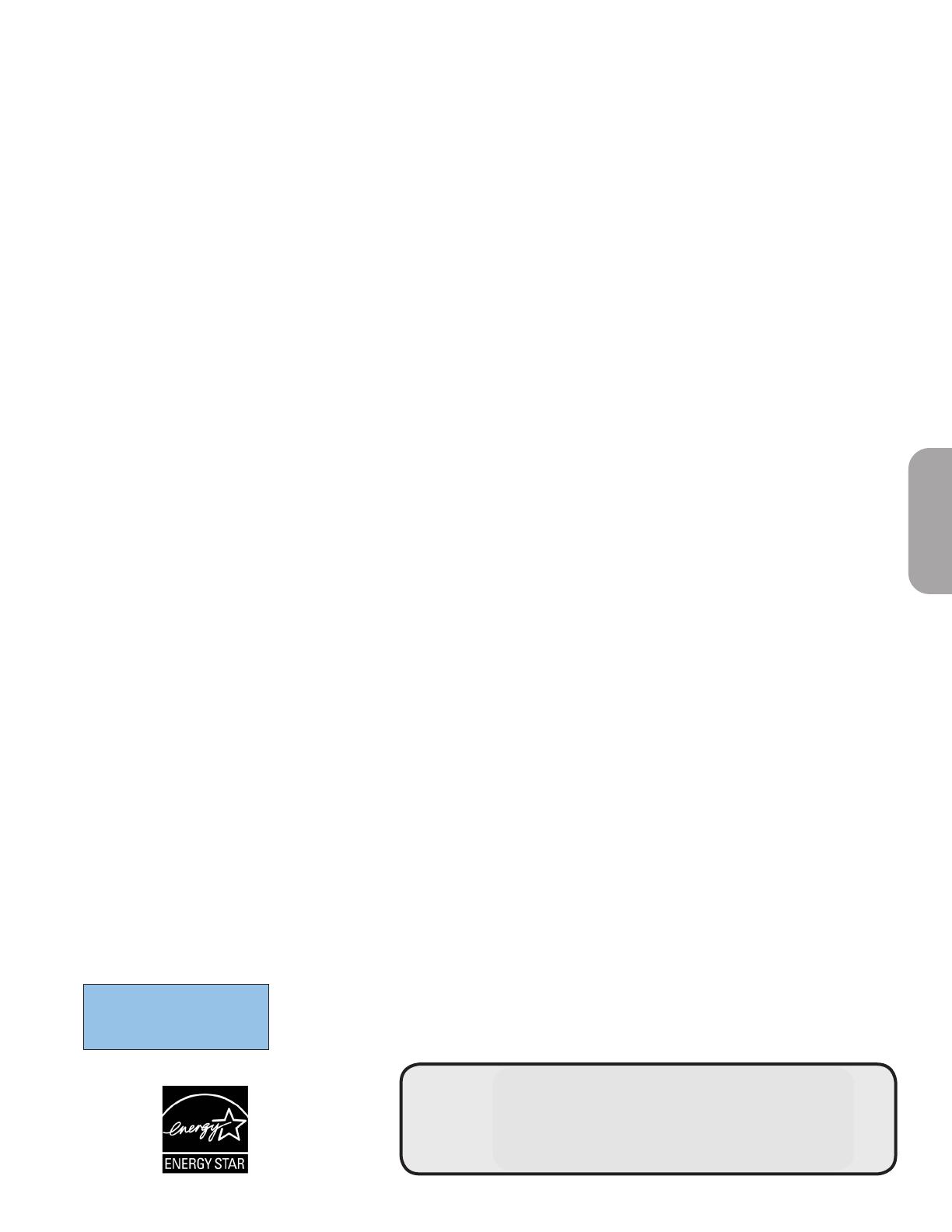
1
Table des matières
Française
Guide de la télévision numérique ................................................... 2
Préparation ........................................................................................... 2
Utilisation de la télécommande ...................................................... 5
Boutons de commande sur le téléviseur ...................................... 6
Mon contenu .....................................................................................................7
Pour utiliser les menus ...................................................................... 7
Introduction ..........................................................................................7
Navigation dans les menus Paramètres ..............................................7
Démo....................................................................................................... 8
Installation ............................................................................................. 8
Sélection de la langue de menu ...........................................................8
Mémorisation des chaînes de télévision ..............................................8
Installation d’une chaîne faible .............................................................9
Mise à niveau logicielle .........................................................................9
Menu Configuration ................................................................................10
Préférences ........................................................................................ 10
- Préférences image/son ................................................................. 10
• Auto Surround ....................................................................... 10
- Options préférentielles ............................................................... 10
• Service de sous-titres ............................................................ 10
• Service de sous-titres numériques ........................................ 11
• Options de sous-titres numériques ...................................... 11
- Préférences de menu ................................................................... 12
• Affichage OSD ........................................................................ 12
• Afficher les alertes (EAS) ....................................................... 12
• Régler/Changer code ............................................................. 12
- Rétablir les réglages AV ............................................................... 12
Source ................................................................................................ 13
Horloge .............................................................................................. 13
- Mode horloge auto ...................................................................... 13
- Chaîne horloge auto .................................................................... 13
- Heure - Jour ................................................................................. 13
- Fuseau horaire ............................................................................. 13
- Heure d’été .................................................................................. 13
Menu TV ...............................................................................................14
Menu Image ........................................................................................ 14
- Auto picture ................................................................................. 14
- Contraste ..................................................................................... 14
- Luminosité .................................................................................... 14
- Couleur ........................................................................................ 14
- Définition ...................................................................................... 14
- Température de couleur ............................................................. 14
- Traitement numérique ................................................................ 14
- Contraste dynamique .................................................................. 14
- Commande DNR (Réduction du bruit numérique)................... 15
- Renforcement des couleurs ........................................................ 15
- Teinte ........................................................................................... 15
- Format d’image ............................................................................ 15
- Active Control ............................................................................. 15
Menu Son ........................................................................................... 15
- Auto Son ..................................................................................... 15
- Volume ........................................................................................ 15
- Équilibre ...................................................................................... 15
- Volume du casque d’écoute ....................................................... 16
- Mode Son .................................................................................... 16
- Audio de rechange...................................................................... 16
- Langue audio numérique ............................................................ 16
- Mono/Stéréo ............................................................................... 16
- Commande AVL (Limiteur de niveau automatique) ................. 16
- Volume Delta .............................................................................. 16
Menu Options .................................................................................... 16
- Sous-titres ................................................................................... 16
- Arrêt programmé ....................................................................... 16
Menu Chaînes .................................................................................... 17
- Verrouiller après ........................................................................ 17
- Verrouillage de chaîne ................................................................ 17
- Verrouillage des classements TV ............................................... 17
- Verrouillage des classements Cinéma ....................................... 18
- Chaînes préférentielles ............................................................... 19
- Téléchargement du tableau de classements .............................. 19
- Verrouillage des classements Région ........................................ 19
- Effacer les classements Région ................................................... 20
Connexion de dispositifs externes ...............................................20
Boîtier de décodage vers téléviseur ................................................. 20
Lecteur DVD/enregistreur DVD à balayage progressif
vers téléviseur .................................................................................... 21
Lecteur DVD/enregistreur DVD/magnétoscope vers téléviseur ... 21
Caméra vidéo/Console de jeux vers téléviseur ............................... 22
Connexions latérales - USB/Casque d’écoute ................................. 22
Récepteur Surround numérique ....................................................... 22
Réalisation de l’installation ................................................................ 23
Navigateur de Multimédia ..............................................................23
Menu du navigateur Multimédia ........................................................ 24
Enregistrement avec un magnétoscope .....................................24
Enregistrement d’un programme de télévision ................................ 24
Sélection des périphériques branchés ........................................25
Boutons de matériel audio et vidéo ............................................25
Astuces de dépannage .....................................................................26
Astuces .................................................................................................27
Glossaire ...............................................................................................28
Spécifications ......................................................................................29
Annexe 1 - Mise à niveau du logiciel du téléviseur Philips avec
une mémoire portable .....................................................................31
Annexe 2 - Format de diaporama pour téléviseur Philips avec
background audio ..............................................................................33
Annexe 3 - Philips TV USB .............................................................35
R Instructions pour appareils en fin de cycle de vie
Philips s’efforce de fabriquer des produits qui ne nuisent pas à l’environnement. Votre nouveau téléviseur est constitué
de matériaux recyclables et réutilisables. Des entreprises spécialisées démontent les téléviseurs arrivés en fin de cycle
de vie pour récupérer les matériaux réutilisables afin de réduire au minimum les déchets.
Veillez à vous défaire de votre ancien téléviseur en respectant les réglementations locales en vigueur.
Soin de l’écran
Voir astuces, p. 28.
R
Recyclage
Votre nouveau téléviseur est constitué de matériaux réutilisables ou
recyclables. Afin de réduire les déchets dans l’environnement, des
entreprises spécialisées recueillent les appareils usagés et les
démontent afin de récupérer tout matériel réutilisable
(renseignez-vous auprès de votre revendeur pour de plus
amples détails).

2
file :
p
d
p
to
p
safet
y
_items.e
p
s
N’insérez pas la fiche dans la prise murale avant d’avoir effectué tous
les branchements.
Placez le téléviseur sur une surface solide ou sur le socle fourni à cet effet.
Pour les instructions de montage du socle, voir la brochure fournie à cet
effet.
Laissez un espace d’au moins 4” à 6” autour du téléviseur pour la
ventilation. Ne posez pas votre téléviseur sur un tapis. Pour éviter
toute situation peu sûre, aucune flamme nue (par exemple des bougies
allumées) ne doit être placée sur le téléviseur ou à proximité. Evitez
toute exposition à la chaleur, aux rayons directs du soleil et à la pluie ou
à l’eau. L’équipement ne doit pas être exposé à des fuites d’eau ou des
éclaboussures.
Montage du TV sur le mur
Ce Téléviseur est compatible avec le montage de mur VESA conventionnel.
La faveur de contacter à son distributeur local d’eléctronicos pour acquérir
un support qui s’acquitte de la norme VESA quand ce type de montage sera
préféré.
Préparation
Qu’est-ce que la télévision numérique (DTV)?
La télévision numérique (DTV) est un type de télédiffusion relativement nouveau promettant de transformer l’écoute de la
télévision en une toute nouvelle expérience. La technologie numérique est utilisée pour faire la capture des images et de l’audio
et offrir une plus grande fidélité de reproduction. La technologie DTV offre également des fonctionnalités d’interactivité et de
multidiffusion.
Plusieurs niveaux de qualité de télévision numérique sont disponibles. Les plus courants sont :
Télévision à définition normalisée (TVDN)
TVDN est le niveau de base dans la qualité d’affichage et la résolution pour les systèmes analogique et numérique. TLa transmission
de la TVDN peut se faire sous le format traditionnel (4:3) ou grand écran (16:9).
Télévision à définition étendue (TVDE)
La TVDE offre une meilleure qualité de l’image que la télévision numérique. Les formats pour la TVDE sont grand écran 480p
(16:9) ou traditionnel (4:3). La TVDE est en milieu de gamme relativement à la qualité entre la TVDN et la TVHD.
Télévision haute définition (TVHD)
La TVHD propose la meilleure qualité pour les formats de télédiffusion numérique. Sa résolution est le format grand écran (16:9).
Utilisée de concert avec la technologie audio améliorée numériquement, la TVHD établit une nouvelle norme dans la qualité des
sons et de l’image dans l’univers de la télévision.
La télévision numérique est une technologie plus flexible et plus efficace que le système de télédiffusion analogique. La télédiffusion
numérique ne peut fournir qu’un seul programme à la fois. La télévision numérique peut transmettre un programme haute
définition ou plusieurs programmes de définition standard à la fois. Ceci est souvent appelé « multidiffusion ». La télévision
numérique propose également des services de données et de vidéo interactive à travers un seul canal numérique.
Guide de la télévision numérique
Avertissement concernant les images fixes sur l’écran du téléviseur
(écrans Plasma uniquement)
Une caractéristique des écrans au plasma est que l’affichage prolongé d’une même image peut entraîner la permanence
d’une post-image à l’écran. C’est ce que l’on appelle les images rémanentes.
L’utilisation normale du téléviseur est celle qui consiste à afficher des images en mouvement constant et à changer des
images qui remplissent l’écran.
Détails, consultez la page 27.
CELA N'EST PAS INCLUS DANS LA GARANTIE LIMITÉE DE PHILIPS
Attention: L’installation du téléviseur requiert des compétences
spécifiques et ne doit être effectuée que par du personnel
qualifié. N’essayez pas de l’effectuer vous-même. Philips décline
toute responsabilité en cas de montage incorrect ou susceptible de causer
un accident ou des blessures.
Vérifiez si le montage mural est suffisamment solide pour satisfaire les
normes de sécurité.
Detalles del montaje de pared VESA,
26PF5321D 37PF7321D
26PF5321D 42PF5321D
32PF5321D 42PF5421D
32PF7321D 42PF7321D
32PF7421D 42PF7421D
50PF7321D
MIS-E, C MIS-F, 800, 400, 8
6 x (M4) 4 x (M8)
200mm
1
0
0
m
m
800mm
4
0
0
m
m
Française

3
Visualisation de programmes de
télévision par câble ne nécessitant pas le
câblosélecteur
Etant donné que vous avez connecté le signal
TV par câble directement au syntoniseur du
téléviseur, vous pouvez aussi regarder des
programmes en clair en vous syntonisant
simplement sur la chaîne voulue. Vous devez
toutefois utiliser au préalable Programmation auto
pour mémoriser les chaînes dans le téléviseur.
Voir page 8.
Remarque : Ce branchement fournira du son stéréo au
téléviseur si la chaîne que vous regardez en diffuse.
75
conn us entry05 cable.eps
CABLE
Cable CARD INTERFACE HDMI 1 HDMI 2
75
conn us entry05 cable RF.eps
Set-Top Box
OUT
OUTPUT
TO TV
IN
CABLE
3
2
file : conn us entry05 cable AV.eps
SIGNA L
SPLIT TER
Set-Top Box
OUT IN
3
2
CABLE
1
AV1 :
4
L + R + VIDEO
& Branchements de base du téléviseur
Branchements de base du téléviseur
Votre téléviseur numérique intégré décode et affiche automatiquement les quatre
standards de résolutions d’image DVD de base et les affiche.
- la SDTV (TV à définition standard) est diffusée sous la forme de vidéo 480i (480 lignes
en balayage entrelacé) ou 480p (480 lignes en balayage progressif).
- la HDTV (TV haute définition) est diffusée dans les formats 1080i ou 720p, toujours
avec une image pour écran large.
Remarque: la vidéo à balayage progressif (p) ressemble davantage à l’image vue au cinéma.
Les images sont plus nettes et dépourvues de papillotement, le mouvement plus fluide.
Outre la réception NTSC analogique, votre TV est doté d’un syntoniseur TV haute
définition qui reçoit, décode et affiche les signaux ATSC terrestres et les signaux câblés
désembrouillés (MAQ).
La qualité HDTV n’est reproduite que lorsqu’un télédiffuseur ou un opérateur de
réseau câblé émet des signaux HDTV.
Il y a deux moyens d’obtenir du contenu HDTV :
- par câble,
- par antenne.
Remarque: ce branchement fournira du son stéréo au téléviseur si la chaîne que vous regardez
en diffuse.
- La télévision par câble
Branchez le signal TV par câble à la fiche-jack de cable/antenna
75 Ω x située dans le bas du téléviseur. Reportez-vous à la page 10 pour obtenir
davantage de détails sur l’utilisation de la Programmation auto pour la mémorisation
des chaînes.
Remarque: ce branchement fournira du son stéréo au téléviseur si la chaîne que vous regardez
en diffuse.
- Câblosélecteur avec rf in/out (entrée/sortie RF)
• Branchez le signal TV câble entrant à la fiche-jack in 1 du câble à l’arrière du
câblosélecteur.
• Connectez un câble coaxial (pas fourni) entre la fiche-jack to tv à l’arrière du boîtier
et la fiche-jack cable/antenna 75 Ω x 2 située dans le bas du téléviseur.
Remarque: L’étiquette de la fiche-jack TO TV de votre câblosélecteur peut différer, par
exemple output ou out.
• Mettez le commutateur OUTPUT CH 3 du câblosélecteur sur CH 3 ou 4 (selon
votre câblosélecteur), puis syntonisez le téléviseur sur la chaîne correspondante.
Une fois le réglage effectué, changez les chaînes sur le câblosélecteur, pas sur le
téléviseur.
Remarque: Ce branchement ne fournira pas de son stéréo à votre téléviseur. Cela, parce que
la sortie RF du câblosélecteur - étiquetée TO TV, OUT ou OUTPUT par exemple - n’enverra pas
de signal stéréo à l’entrée tuner (VHF/UHF) d’un téléviseur.
- Câblosélecteur à sorties AV
• Branchez le signal TV de câble entrant 1 à un répartiteur de signaux (pas fourni).
Le répartiteur de signaux vous permet d’éviter de devoir utiliser la fiche-jack TO TV
située à l’arrière du câblosélecteur. Cette fiche-jack ne fournira pas de son stéréo
au téléviseur.
Remarque: L’étiquette de la fiche-jack TO TV de votre câblosélecteur peut différer, par
exemple OUTPUT ou OUT.
• Branchez un câble coaxial (pas fourni) à un connecteur du répartiteur de signaux et
à la fiche-jack CABLE/ANTENNA 75 Ω x jack 2 du téléviseur.
• Branchez un autre câble coaxial (pas fourni) à un connecteur du répartiteur de
signaux et à la fiche-jack IN jack 3 située à l’arrière du câblosélecteur.
• Branchez les câbles AV (pas fournis) aux sorties VIDEO et AUDIO L et R à l’arrière
du boîtier et aux fiches-jacks AV2 video (étiquette VIDEO) et AUDIO (étiquette L
et R) 4 à l’arrière du téléviseur.
• Pour visualiser des programmes en provenance du câblosélecteur, vous devez
commencer par appuyer sur le bouton AV+ de la télécommande.
• Appuyez sur les boutons bas et haut du curseur jusqu’à ce que la source de signal
AV2 soit sélectionnée.
• Appuyez sur le bouton OK pour confirmer votre sélection. La source d’entrée AV2
devient celle courante pour la visualisation des programmes de TV par câble via
votre câblosélecteur.
Remarque: Si les sorties Audio/Vidéo de votre câblosélecteur
ne fournissent pas de vidéo ni de son stéréo au téléviseur,
vous devrez effectuer le branchement illustré ci-dessus dans
l’exemple “Câblosélecteur avec RF IN/OUT”.
Française

4
rc sofa batt.eps
75
conn us entry05 cable.eps
CABLE
Première utilisation
Remarque: la première fois (et uniquement la première fois) que vous allumez votre appareil, vous voyez un écran d’introduction relatif à l’installation. La
procédure d’installation se compose d’une série de pages-écrans qui vous guident.
& Après un premier écran de présentation, il vous est demandé de sélectionner une langue pour les menus à l’écran du téléviseur. (La langue du texte,
du titre et des informations affichées change continuellement).
é Appuyez sur le curseur haut/bas pour mettre la langue de votre choix en surbrillance.
“ Appuyez sur le bouton OK.
‘ Suivez les instructions données à l’écran pour poursuivre la procédure d’installation.
Remarque: une fois la procédure d’installation initiale complétée, vous pouvez accéder aux écrans depuis le menu Réglages. Voir p. 7.
- Câblosélecteur doté de connecteurs S-Video, composant vidéo (YPbPr) ou HDMI
Voir Branchement des périphériques, p. 22-23.
- Antenne
Vous pouvez regarder via l’antenne tous les programmes DTV diffusés gratuitement
dans votre zone.
Si vous ignorez les programmes HDTV disponibles dans votre zone, contactez le
fournisseur de contenu ou le magasin d’appareils électroniques le plus proche.
Les organismes de télédiffusion passent actuellement de l’analogique au numérique. Du
coup, il arrive fréquemment qu’un télédiffuseur diffuse deux chaînes, l’une analogique
et l’autre numérique.
Branchez le signal d’antenne entrant à la fiche-jack CABLE/ANTENNA 75 Ω
x dans le bas de votre téléviseur. Reportez-vous à la page 8 pour obtenir davantage
de détails sur l’utilisation de la Programmation auto pour la mémorisation des chaînes.
Remarque: ce branchement fournira du son stéréo au téléviseur si la chaîne que vous regardez
en diffuse.
- Satellite de radiodiffusion directe (SRD)
Les systèmes par satellite offrent un grand nombre de chaînes de qualité proposées par
les systèmes par câble, et souvent à un prix inférieur. Pour recevoir ces canaux, vous
devrez installer une antenne à réflecteur en extérieur.
Il existe deux systèmes SRD principaux: DirecTV et DishNetwork. Ces systèmes
requièrent des boîtiers récepteurs propriétaires se posant sur le téléviseur pour
décoder les signaux et les transmettre à votre poste TV numérique. Ces boîtiers
peuvent inclure un syntoniseur TV numérique pour les diffusions DTV hertziennes.
Les organisme de télédiffusion par satellite proposent également les principales chaînes
locales, selon les zones d’habitation.
Le SRD atteint également les zones rurales et autres non-couvertes par le câble. Et,
cette solution permet les services à paiement sélectif.
é Afin d’installer votre téléviseur, branchez tous vos appareils, voir p. 20.
“ Vérifiez au bas du téléviseur si la tension de fonctionnement est correcte. Insérez le
cordon d’alimentation dans la prise murale.
Consultez votre revendeur si votre alimentation secteur ne correspond pas. Afin
d’éviter tout endommagement du cordon d’alimentation (AC) qui pourrait entraîner des
risques d’incendie ou d’électrocution, ne placez jamais le téléviseur sur le cordon.
‘ Télécommande:
Introduisez les deux piles fournies (Type R6-1,5V). Vérifiez que les extrémités (+) et (–)
des piles correspondent avec les bornes (+) et (–) à l’intérieur du boîtier.
Les piles livrées avec la télécommande ne contiennent pas de métaux lourds comme le mercure
et le cadmium. Informez-vous sur les dispositions en vigueur dans votre pays pour la mise au
rebut des piles usées.
( Mise en service du téléviseur:
Appuyez sur le bouton B situé sur la droite du téléviseur. Appuyez sur les boutons
+CH/PAGE- ou sur le bouton POWER de la télécommande.
Un voyant s’allume sur la façade du téléviseur.
Française

5
rc 4345 use rc 1 -tv
g
.e
p
s
POWER
Appuyez pour allumer/éteindre la TV ou
pour la mettre en position de veille. Un
téléviseur n’est jamais complètement hors tension
à moins d’être débranché de la prise murale.
Remarque: Pour la plupart des boutons, vous activerez la fonction en appuyant une fois sur le bouton. Si vous appuyez une seconde fois, la fonction
sera désactivée.
Lorsqu’un bouton permet d’activer plusieurs fonctions, une petite liste sera affichée. Appuyez de manière répétée afin de sélectionner l’élément suivant dans la
liste. La liste disparaîtra automatiquement après 6 secondes, sinon, appuyez sur OK pour la faire disparaître immédiatement.
Remarque : bien que cette télécommande puisse
être utilisée avec certains autres produits Philips, il
ne s’agit pas d’une télécommande universelle.
DVD/R CBL TV VCR AUX
Appuyez sur le bouton SELECT à plusieurs
reprises pour sélectionner l’un des modes
système dans lequel la télécommande peut
être utilisée pour faire fonctionner ce
dispositif Philips.
Si aucune action n’a été prise dans les 60
secondes, la télécommande retourne au
mode TV.
Si un bouton est enfoncé dans le mode
système sélectionné, la télécommande restera
dans ce mode pendant 60 secondes puis
repassera au mode TV.
DEMO Menu Démo Marche/Arrêt
Voir p. 8.
CLOCK (horloge) Marche/Arrêt
Affichage de l’heure (pendant 10 min. maxi.)
Boutons colorés
Les boutons colorés s’affichent à l’écran
lorsque des fonctions y sont associées.
MY CONTENT (MON CONTENU)
Appuyez sur ce bouton pour afficher le menu
Marche ou Arrêt de l’écran Accueil, voir p. 7.
OK
- Permet d’activer un réglage
- Permet d’afficher la liste des chaînes
mémorisées conformément à la sélection
effectuée en mode Installation (Antenne ou
Câble), p. 8.
- Lance la lecture du contenu dans
l’application de navigateur Multimédia, p. 24.
MENU
Menu Réglages Marche/Arrêt, Voir p. 7.
VOL Volume
Appuyez sur + ou - pour régler le volume.
MUTE (Sourdie)
Permet de supprimer/rétablir le son.
AV+
Appuyez sur ce bouton à plusieurs reprises
pour sélectionner AV1, AV2, AV3, HDMI,
SIDE ou TV en mode TV, en fonction du
branchement des périphériques (p. 20).
Boutons du curseur
Appuyez sur les boutons haut/bas et gauche
droite du curseur pour naviguer dans les
menus.
CH/PAGE Sélection des chaînes
- Vous permet de naviguer dans les chaînes
TV et les sources figurant dans votre liste
de chaînes préférentielles (see p. 19).
- TPour sélectionner les chaînes de télévision
par câble ou celles de l’antenne, commencez
par effectuer votre sélection dans le menu
Réglages, voir p. 7.
Remarque : Vous n’aurez pas à recommencer
l’installation une fois que vous aurez recherché
et mémorisé les chaînes de télévision disponibles.
A/CH
Appuyez sur ce bouton pour basculer de la
chaîne couramment visualisée à la chaîne
visualisée précédente et vice versa.
-
Tapez le tiret (-) pour les chaînes numériques.
INFO
Affichage d’informations: Appuyez pour
afficher (si disponibles) les informations de la
chaîne et du programme sélectionnés ou de
l’appareil accessoire.
CC
Appuyez sur ce bouton pour afficher le texte
des sous-titres diffusés à l’écran
Utilisation de la télécommande
il continue
Française

6
ENTRY_control_2005.eps
VOLUME
CHANNEL
MENU POWER
.
VOLUME
CHANNEL
MENU
POWER
.
OU
Si vous perdez ou cassez votre télécommande, vous pouvez toujours modifier
certains réglages de base au moyen des boutons situés sur le côté droit du
téléviseur.
Appuyez sur le bouton B pour allumer le téléviseur.
Appuyez sur:
• le bouton + VOLUME - pour régler le volume;
• les boutons + CHANNEL - pour sélectionner les chaînes TV ou les sources.
Le bouton MENU pour appeler le menu Réglages sans utiliser la télécommande.
Utilisez:
• les boutons + VOLUME - et les boutons + CHANNEL - pour sélectionner
des éléments de menu dans les directions indiquées;
• le bouton MENU pour confirmer votre sélection.
Remarque:
Lorsque le menu est activé via le bouton MENU situé sur du téléviseur, seule la fonction
Sortie permet de le faire disparaître.
Naviguez vers Sortie et appuyez sur le bouton MENU.
Boutons de commande sur le téléviseur
FORMAT
Appuyez sur ce bouton pour obtenir la liste des formats d’affichage disponibles (en fonction du signal
reçu). Cette opération vous permettra de choisir votre format d’affichage préféré.
Appuyez plusieurs fois sur ce bouton pour sélectionner un autre format d’affichage: Automatique, Super
zoom 4:3, Ext. image 14:9, Ext. image 16:9, 16:9, 16:9 sous-titre, Plein écran.
Automatique a pour effet d’agrandir l’image afin qu’elle remplisse l’écran au maximum.
Super 4:3 supprime les barres noires sur les côtés des programmes 4:3 avec une distorsion minimale.
En mode Ext. image 14:9, Ext. image 16:9 ou Super 4:3, vous pouvez afficher les sous-titres avec le
curseur haut/bas.
Remarque: Avec des sources HD tous les formats d’image ne sont pas disponibles.
ACTIVE CONTROL
Appuyez sur ce bouton pour que le téléviseur mesure et corrige continuellement tous les signaux
d’entrée afin de fournir une image supérieure.
FAVORITES (Programmes préférentiels)
• VIEW Permet d’afficher la liste de vos chaînes préférées (sous-chaînes comprises).
• 3 Vous permet d’ajouter une chaîne à la liste de vos chaînes préférées ou de l’en retirer.
®Ò‡†ºπ
• Boutons pour les appareils AV. Voir p. 21.
• Boutons de fonction du navigateur de Multimédia. Voir p. 25.
picture formats lcd 30"
Automatique Super zoom 4:3 Ext. image 14:9
Ext. image 16:9 16:9 sous-titre Plein écran
rc 4345 use rc 1 -tv
g
.e
p
s
32PF5321D
32PF7321D
32PF7421D
37PF7321D
42PF5321D
42PF5421D
42PF7321D
42PF7421D
50PF7321D
26PF5351D
26PF5321D
Française

7
Navigation dans les menus Paramètres
Le menu Réglages vous permet d’accéder aux réglages, aux préférences et
aux réglages réseau et de les modifier.
• Appuyez sur le bouton MENU de la télécommande pour afficher le menu
Réglages.
- Il est possible de mettre en surbrillance une option de menu sur le
panneau de gauche au moyen des boutons haut/bas du curseur.
Le panneau de droite indique le contenu de l’option de menu mise en
surbrillance sur le panneau de gauche.
Remarque: Tous les éléments du menu ne sont pas toujours visibles à l’écran.
Utilisez le curseur bas pour les faire apparaître tous.
- Utilisez le curseur droit pour entrer dans le panneau droit.
Le contenu du panneau de droite passe dans le panneau de gauche et
le panneau de droite indique le contenu de la nouvelle option mise en
surbrillance dans le panneau de gauche.
Remarque: Dans certains cas, il est important de pouvoir visualiser l’image
pendant les réglages. Dans ce cas, lorsque le panneau de droite est en
surbrillance, les autres options de menu sont masquées. Lorsque vous ré-
appuyez sur le curseur gauche, les éléments de menu masqués réapparaissent
et le panneau de gauche est de nouveau mis en surbrillance.
• Appuyez sur le curseur gauche pour remonter d’un niveau dans le menu.
- Appuyez sur le bouton OK sur l’option de menu mise en évidence pour
l’activer et fermer le menu.
- Appuyez de nouveau sur le bouton MENU pour quitter le menu
Réglages.
Remarque: Ce menu peut également être fermé en appuyant sur un des
boutons colorés (s’il y en a) relatifs à des opérations exécutables.
Introduction
Des instructions, des textes d’aide et des messages s’affichent sur votre téléviseur lorsque vous utilisez les menus ou essayez d’effectuer
une opération.
Veuillez suivre les instructions et lire les textes d’aide relatifs à l’élément mis en surbrillance, qui s’affichent.
Les boutons de couleur font référence aux différentes opérations qui peuvent être effectuées pour le périphérique activé. Appuyez sur le
bouton de couleur correspondant de la télécommande pour effectuer l’opération demandée.
Utilisation des menus
Le menu My Content (et le navigateur de multimédia sous-jacent) devrait
contenir l’ensemble des informations, services et applications susceptibles de
vous intéresser.
& Appuyez sur le bouton button pour l’activer.
é Appuyez sur les boutons haut/bas du curseur pour changer l’élément mis en
surbrillance dans la liste des éléments de menu.
“ Appuyez sur le bouton droit du curseur ou sur le bouton ok pour
descendre dans la structure.
• Télévision :
Chaînes de télévision vous amène à la liste des chaînes de télévision; le
panneau de gauche présenté contiendra les numéros des chaînes analogiques, les
numéros des chaînes en une partie et les numéros des chaînes principales dans le
cas de chaînes numériques en deux parties. Celui de droite contiendra les sous-
chaînes associées à la chaîne principale mise en surbrillance dans le panneau de
gauche. Si aucune sous-chaîne n’est associée à la chaîne couramment sélectionnée
dans le panneau de gauche, le panneau de droite restera vide.
• Multimédia :
Contient les périphériques connectés localement sur lesquels du contenu
(images, fichiers audio) est stocké. Voir Navigateur de Multimédia, p. 24.
My Content
Française

8
Remarques:
• Lorsque vous avez verrouillé les chaînes de télévision au début de la programmation automatique, un message vous demandant d’entrer votre code s’affiche afin
de compléter la programmation automatique.
• En cas d’interruption, les informations à jour des chaînes sont conservées ainsi que celles des anciennes informations sur les chaînes.
• La programmation automatique en arrière-plan n’est effectuée que lorsque le téléviseur est allumé.
• Pour les chaînes ATSC, les informations sur les chaînes ne sont mises à jour que pour la chaîne ATSC sur laquelle vous êtes couramment syntonisé.
• Si la chaîne réglée est une chaîne NTSC, avec la Programmation auto en arrière-plan, le téléviseur devrait balayer toutes les fréquences ATSC possibles et
mettre les informations à jour.
• Vous permet d’optimiser la qualité du signal des chaînes ATSC faibles en ajustant manuellement l’antenne (voir menu Installation, Installation chaîne faible, p. 9.)
• Une fois que vous aurez recherché les chaînes de télévision disponibles à la fois via l’antenne et le câble, celles-ci seront mémorisées.
& Sélectionnez Programmation auto dans le menu Installation.
é Utilisez le curseur droit pour entrer dans le menu Programmation auto.
“ Appuyez sur le bouton OK.
‘ Sélectionnez Câble ou Antenne dans le mode Installation.
Si Antenne est sélectionné, le téléviseur détectera les signaux d’antenne
et recherchera les chaînes de télévision hertziennes (NTSC et ATSC)
disponibles dans votre zone.
Si Câble est sélectionné, le téléviseur détectera les signaux émis par votre
câblopérateur et recherchera les chaînes de télévision par câble (NTSC,
ATSC, QAM modulé) disponibles dans votre zone.
Assurez-vous de vous être enregistré correctement auprès de votre
fournisseur de TV par câble et d’avoir branché correctement l’équipement.
( Appuyez sur le bouton vert “Suivant” de la télécommande.
Remarque: Déverrouillez toutes les chaînes pour pouvoir procéder à la
programmation automatique. Si nécessaire, introduisez votre code. Voir Préférences
menu, dans Réglages, menu TV p. 14.
§ Appuyez sur le bouton vert “Lancer” pour lancer la programmation
automatique.
L’écran de menu affiché est remplacé par la progression de l’opération de
programmation automatique. La barre de progression indique le nombre de
chaînes de télévision analogiques et numériques trouvées.
Une fois la Programmation auto terminée, un message confirmant la bonne
fin de l’opération s’affiche et le téléviseur bascule sur la première chaîne de
télévision installée.
& Appuyez sur le bouton MENU de la télécommande.
é Utilisez le curseur bas pour sélectionner Installation dans le menu
Réglages.
“ Utilisez le curseur droit pour entrer dans le menu Installation.
‘ Sélectionnez Langue et entrez dans la liste des langues disponibles avec le
curseur droit.
( Sélectionnez votre langue à l’aide du curseur de direction haut/bas et
appuyez sur le bouton OK de la télécommande pour confirmer votre
choix.
§ Passez au menu Installation.
Mémorisation des chaînes de télévision
Sélection de la langue de menu
Installation
Le menu Démo permet à l’utilisateur de se faire une idée des fonctions dont
est doté son téléviseur.
& Sélectionnez Démo dans le menu Réglages et appuyez sur le curseur droit.
é Mettez en surbrillance la démo de votre choix à l’aide du curseur haut/bas.
“ Appuyez sur OK pour lancer la démo mise en surbrillance.
Appuyez sur le bouton de couleur verte pour exécuter automatiquement
toutes les démos les unes à la suite des autres.
Appuyez sur le bouton de couleur rouge pour arrêter la fonction
d’exécution automatique.
Appuyez de nouveau sur le bouton de couleur rouge pour sortir de la
démo et revenir au mode TV.
Remarque: La démo sélectionnée est exécutée une fois.
The demos require no user interaction except for starting the demo.
Démo
Française

9
Remarque: Délai de sélection des chaînes numériques
Compte-tenu de la complexité de la syntonisation
de la programmation des sous-chaînes numériques,
le temps nécessaire pour sélectionner et afficher une
chaîne numérique pourra être légèrement supérieur
à ce à quoi l’utilisateur est habitué (avec les chaînes
analogiques).
Les chaînes numériques peuvent fournir des
informations sur les émissions et le système, qui
doivent être traitées avant l’affichage de la chaîne
sélectionnée.
Syntonisation des chaînes
Chaînes disponibles:
- Câble (NTSC analogique ou QAM numérique): maxi. de 1 à 135
- Terrestre (NTSC analogique ou QAM numérique) maxi. de 2 à 69
Si une chaîne syntonisée ne figure pas déjà dans la carte des chaînes
maîtresses, le téléviseur essaiera de syntoniser la chaîne qui sera ensuite
ajoutée à la carte.
Si la chaîne n’est pas acquise, un message indiquant qu’elle n’est pas
disponible s’affichera.
Lorsque vous vous syntonisez sur une sous-chaîne numérique ne diffusant
que du son, un message s’affiche.
Remarque: Sélections des sous-chaînes ATSC
Les nouvelles normes fixées dans le domaine de la diffusion numérique permettent
de recevoir plusieurs chaînes de programmes sous un numéro de chaîne principal,
qui se sélectionne en entrant les chiffres du numéro de cette chaîne en accès direct
sur la télécommande.
Important:
Une fois les chaînes de télévision installées, vous devez sélectionner Antenne
ou Câble dans le menu Installation selon si vous voulez regarder les chaînes de
télévision via l’antenne ou via le câble. Si vous utilisez un séparateur de signaux,
n’oubliez pas de mettre l’interrupteur dans la position adéquate.
Installation d’une chaîne faible
Vous permet de procéder à une installation de chaîne numérique ATSC faible.
Cette option est uniquement disponible pour les chaînes de télévision installées
via le branchement d’une antenne (voir p. 4).
& Sélectionnez une chaîne dans la liste des chaînes (en mode antenne).
é L’intensité du signal s’affiche et est mise à jour au fur et à mesure que vous
faites tourner l’antenne.
Mise à niveau logicielle
Ce menu vous permet de mettre à niveau le logiciel de votre téléviseur en
utilisant un périphérique USB.
Mise à jour USB
Il est possible de lancer une procédure de mise à niveau depuis une
mémoire portable. Ce périphérique de mémoire doit être rempli avec
l’image de mise à niveau (et la structure) adéquate, disponible sur le site web
www.philips.com/support.
Pour savoir comment télécharger une nouvelle version du logiciel sur votre
périphérique de mémoire portable, consultez Annex 1, p. 31.
Française

10
Menu de configuration des fonctions TV spéciales, des caractéristiques et des
périphériques.
Le menu Préférences vous permet de modifier des réglages utilisés
occasionnellement.
Le menu Source vous permet de sélectionner une source.
Le menu Horloge vous permet d’utiliser le téléviseur comme une horloge. Pour une
bonne utilisation de l’option Verrouiller après, sélectionnez l’option correcte.
Préférences
& Appuyez sur le bouton MENU.
é Sélectionnez Configuration avec le curseur bas et appuyez sur le curseur droit
pour sélectionner le menu Préférences.
“ Appuyez de nouveau sur le curseur pour sélectionner Préférences image/son.
‘ Appuyez encore une fois sur le curseur droit pour entrer dans le menu
Préférences image/son.
Préférences image/son
Auto surround
Il arrive que les télédiffuseurs transmettent des signaux spéciaux pour les
programmes codés en son surround. Le téléviseur bascule automatiquement sur
le mode de son surround le plus adapté lorsque Auto surround est mis sur
Marche.
Options préférentielles
Service de sous-titres
Vous permet de sélectionner les niveaux du service Sous-titres de télédiffusion
analogique à afficher.
Les sous-titres codés vous permettent de lire le contenu vocal des programmes
de télévision sur votre écran TV. Cette fonction, à l’intention des malentendants,
utilise des ‘boîtes de texte’ à l’écran pour afficher les dialogues et les
conversations en même temps que le programme de télévision. Les sous-titres
codés apparaissent à l’écran durant les télédiffusions à sous-titres.
Menu Configuration
Française

11
Remarque: L’orthographe et la grammaire des sous-
titres ne sont pas toujours parfaites. Toutes les
émissions de télévision et toutes les publicités de
produits ne sont pas conçues pour être diffusées avec
des informations de sous-titrage. Consultez les listings
de télévision de votre zone pour connaître les chaînes
de télévision proposant des émissions sous-titrées et les
horaires de diffusion. Les programmes sous-titrés sont
en général marqués dans les listings TV par un signe tel
que “CC”.’
& Sélectionnez Service sous-titres.
é Appuyez sur le curseur droit.
“ Sélectionnez le Service sous-titres désiré:
• CC 1, 2, 3 ou 4
Dialogue (et descriptions) des actions d’un programme de télévision à sous-
titrage codé à l’écran.
En général, CC 1 est le mode le plus utilisé. CC 2 peut être utilisé pour des
langues alternatives si elles sont transmises.
• T 1, 2, 3 ou 4
Souvent utilisés comme guide de chaînes, horaires, affichage d’informations sur
les émissions sous-titrées, nouvelles, météo et bourse.
Les services de sous-titrage codé ne sont pas tous utilisés nécessairement par
une chaîne de télévision lors de la transmission d’une émission sous-titrée.
‘ Voir Sous-titres codés dans le menu TV, Options, p. 16 pour activer/ désactiver
le service de sous-titrage.
Remarque: Ce poste de télévision fournit des fonctions de sous-titrage codé répondant
aux normes EIA-608 et selon les articles 15.119 des règlements de la FCC.
Comment mettre en marche
Pour mettre la fonction de sous-titres en MARCHE, accédez à option ==>
sous-titres puis sélectionnez ‘Marche’ ou ‘Marche en sourdine’.
Service de sous-titres numériques
Vous permet de choisir comment vous souhaitez visualiser les sous-titres
numériques. Sélectionnez l’une des chaînes de service numériques proposées
par le fournisseur des sous-titres.Il existe six services standard. Le Service 1 est
le Primary Caption Service. Ce service contient des sous-titres in extenso ou
presque dans la langue principale parlée dans l’audio d’accompagnement.
Le Service 2 est le Secondary Language Service. Ce service contient des sous-
titres dans une langue secondaire, qui sont des traductions des sous-titres du
Primary Caption Service. Les autres sous-chaînes de service ne sont pas pré-
attribuées. Leur utilisation est à la discrétion du fournisseur des sous-titres.
Options de sous-titres numériques
Vous permet de modifier l’affichage des sous-titres numériques sur votre
téléviseur. Sélectionnez l’une des options suivantes pour changer les
caractéristiques visuelles des sous-titres numériques sur votre téléviseur.
• Rétablir les valeurs par défaut
Sélectionnez cette option pour rétablir les options de sous-titrage numérique
aux valeurs par défaut du fournisseur des sous-titres.
Appuyez sur le bouton OK pour confirmer.
• Taille
Sélectionnez cette option pour sélectionner la taille d’affichage des sous-titres
selon vos préférences.
Sélectionnez (Par) défaut, Petit, Standard ou Grand puis appuyez sur le
bouton ok pour confirmer.
• Style
Sélectionnez cette option pour sélectionner le style de l’affichage des sous-
titres selon vos préférences.
Sélectionnez (Par) défaut, Monospaced serif, Serif, Monospaced sans
serif, Sans serif, Par hasard, Italique ou Petites capitales...
• Texte
Sélectionnez cette option pour sélectionner la couleur du texte ou l’opacité
de l’affichage des sous-titres selon vos préférences.
Sélectionnez une couleur et une des options d’opacité.
• Fond
Sélectionnez cette option pour sélectionner la couleur de fond des caractères
ou l’une des options d’opacité du fond de l’affichage des sous-titre selon vos
préférences.
Sélectionnez une couleur et une des options d’opacité.
Française

12
Remarque: La signalisation des alertes d’urgence n’est pas
possible:
- en cas de navigation dans le contenu;
- avec des sources vidéo analogiques.
Remarques:
- Vous avez toujours la possibilité d’éliminer le message
de l’écran.
- L’affichage du message chevauchera tout élément de
menu ou autre message se trouvant à l’écran.
Important: Vous avez oublié votre code !
& Sélectionnez Changez code dans le menu
Menu préférences et appuyez sur le curseur
droit.
é Appuyez sur le curseur droit pour entrer le
code PIN de contournement 0-7-1-1.
“ Appuyez de nouveau sur le curseur et entrez
un nouveau code personnel à quatre chiffres. Le
code précédent est effacé et le nouveau est mis
en mémoire.
Préférences de menu
Affichage OSD
& Sélectionnez OSD.
é Appuyez sur le curseur droit pour sélectionner Normal ou Minimum.
Normal pour activer l’affichage continu du numéro de la chaîne (pendant
10 minutes maxi.), l’affichage étendu de la chaîne de télévision et les
informations à l’écran relatives au programme. Par ex.: informations
sur le programme principal ou auxiliaire, qualité du signal d’entrée des
périphériques branchés, format d’affichage, mode son, disponibilité du
service sous-titres, langue du son, la qualification, la configuration de l’arrêt
programmé.
Minimum pour activer l’affichage d’un nombre réduit d’informations sur la
chaîne.
Remarque: Quand Sous-titres codés est activé l’affichage continu du numéro de la
chaîne et de l’heure n’est pas possible.
Afficher les alertes (EAS)
Vous permet de sélectionner le niveau de priorité de l’information diffusée
par la société de télédistribution. La norme SCTE18 définit une méthode de
signalisation des alertes d’urgence pouvant être utilisée par les systèmes de
télédiffusion par câble pour signaler des urgences aux services numériques
tels que les boîtiers numériques se posant sur le téléviseur, les téléviseurs
numériques et les magnétoscopes numériques.
Le modèle de signalisation des alertes d’urgence défini dans la norme
permet à une société de télédistribution de diffuser des informations
d’alerte d’urgence relatives à des urgences et des avertissements de niveaux
fédéral et local de façon efficace et peu coûteuse tout en minimisant
l’interruption des programmes.
Tout message d’alerte d’urgence a l’une des priorités suivantes: Faible,
Moyenne, Haute ou Maximum. Un message d’alerte d’urgence de
priorité Haute ou Maximum sera toujours présenté. Un message Faible ou
Moyenne sera présenté ou ignoré suivant le réglage sélectionné.
Important: Lorsque l’horloge du téléviseur n’est pas réglée (voir menu Configuration,
Horloge, p. 13), les alertes d’urgence sont ignorées.
L’affichage d’un message d’alerte d’urgence contiendra les informations
suivantes :
- le texte de l’alerte d’urgence
- l’heure de début + la date,
- l’heure de fin + la date.
& Sélectionnez Montrer les alertes d’urgence dans le menu Préférences.
é Appuyez sur le curseur droit et sélectionnez l’une des options d’alerte
d’urgence :
- Toujours, quand vous voulez que les messages d’alerte d’urgence
disponibles soient toujours affichés ;
- Sauter priorité faible, quand vous voulez que les messages de niveau de
priorité faible soient ignorés ;
- Sauter priorité faible/moyenne, quand vous voulez que seuls les messages
de priorité élevée soient affichés.
Régler/Changer code
& Sélectionnez Introduisez code ou Changez code avec le curseur bas.
é Si aucun code n’a encore été créé, l’élément de menu indique Introduisez
code. Suivez les instructions à l’écran.
Si un code a déjà été composé, l’élément de menu indique Changez code.
Suivez les instructions à l’écran.
Toutes les combinaisons de chiffres de 0000 à 9999 sont valables.
“ Le menu Menu préférences apparaît à nouveau, avec un message
confirmant que le code a été créé.
Rétablir les réglages AV
Cette fonction vous permet de réinitialiser la plupart des réglages son et image
afin de les faire correspondre à nouveau aux préréglages d’usine.
& Sélectionnez Reset réglages AV avec le curseur bas.
é Appuyez sur le curseur droit.
“ Appuyez sur le bouton OK pour annuler les réglages et leur faire retrouver
leur valeur par défaut.
‑
Française
La page charge ...
La page charge ...
La page charge ...
La page charge ...
La page charge ...
La page charge ...
La page charge ...
La page charge ...
La page charge ...
La page charge ...
La page charge ...
La page charge ...
La page charge ...
La page charge ...
La page charge ...
La page charge ...
La page charge ...
La page charge ...
La page charge ...
La page charge ...
La page charge ...
La page charge ...
La page charge ...
La page charge ...
La page charge ...
La page charge ...
La page charge ...
La page charge ...
La page charge ...
La page charge ...
La page charge ...
La page charge ...
La page charge ...
La page charge ...
La page charge ...
La page charge ...
La page charge ...
La page charge ...
La page charge ...
La page charge ...
La page charge ...
La page charge ...
La page charge ...
La page charge ...
La page charge ...
La page charge ...
La page charge ...
La page charge ...
La page charge ...
La page charge ...
La page charge ...
La page charge ...
La page charge ...
La page charge ...
La page charge ...
La page charge ...
La page charge ...
La page charge ...
La page charge ...
La page charge ...
La page charge ...
La page charge ...
La page charge ...
La page charge ...
La page charge ...
-
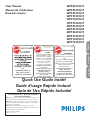 1
1
-
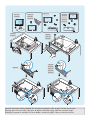 2
2
-
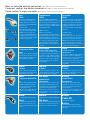 3
3
-
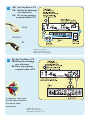 4
4
-
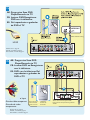 5
5
-
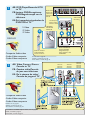 6
6
-
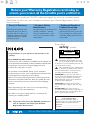 7
7
-
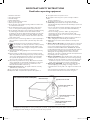 8
8
-
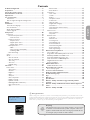 9
9
-
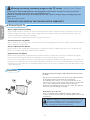 10
10
-
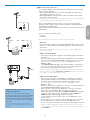 11
11
-
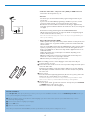 12
12
-
 13
13
-
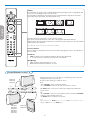 14
14
-
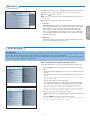 15
15
-
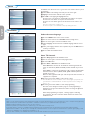 16
16
-
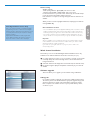 17
17
-
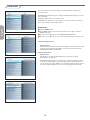 18
18
-
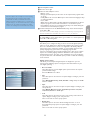 19
19
-
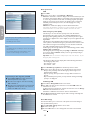 20
20
-
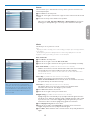 21
21
-
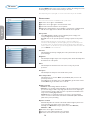 22
22
-
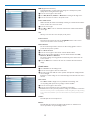 23
23
-
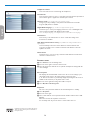 24
24
-
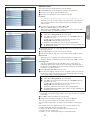 25
25
-
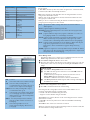 26
26
-
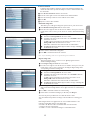 27
27
-
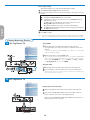 28
28
-
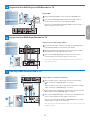 29
29
-
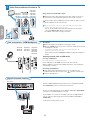 30
30
-
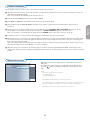 31
31
-
 32
32
-
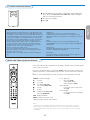 33
33
-
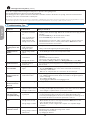 34
34
-
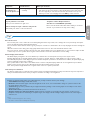 35
35
-
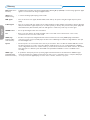 36
36
-
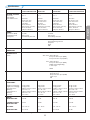 37
37
-
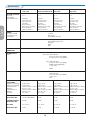 38
38
-
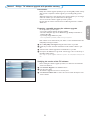 39
39
-
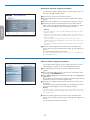 40
40
-
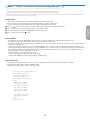 41
41
-
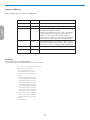 42
42
-
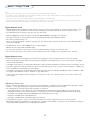 43
43
-
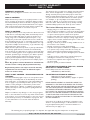 44
44
-
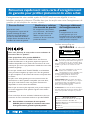 45
45
-
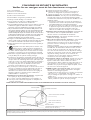 46
46
-
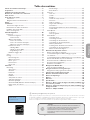 47
47
-
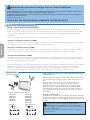 48
48
-
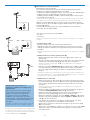 49
49
-
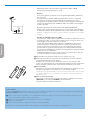 50
50
-
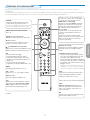 51
51
-
 52
52
-
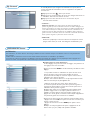 53
53
-
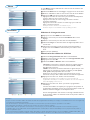 54
54
-
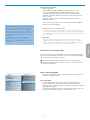 55
55
-
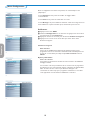 56
56
-
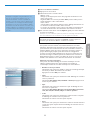 57
57
-
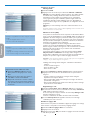 58
58
-
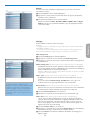 59
59
-
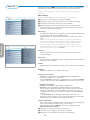 60
60
-
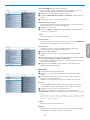 61
61
-
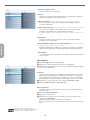 62
62
-
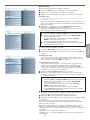 63
63
-
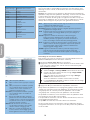 64
64
-
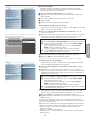 65
65
-
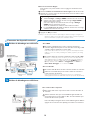 66
66
-
 67
67
-
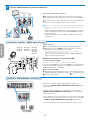 68
68
-
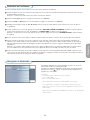 69
69
-
 70
70
-
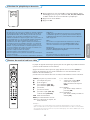 71
71
-
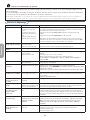 72
72
-
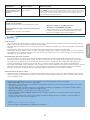 73
73
-
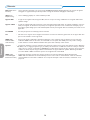 74
74
-
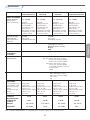 75
75
-
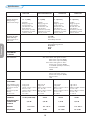 76
76
-
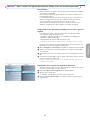 77
77
-
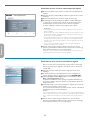 78
78
-
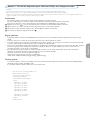 79
79
-
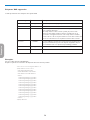 80
80
-
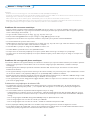 81
81
-
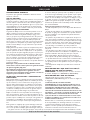 82
82
-
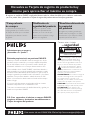 83
83
-
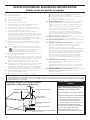 84
84
-
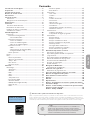 85
85
-
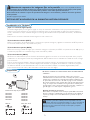 86
86
-
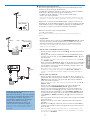 87
87
-
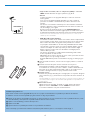 88
88
-
 89
89
-
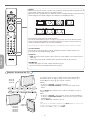 90
90
-
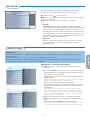 91
91
-
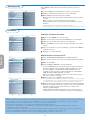 92
92
-
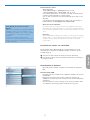 93
93
-
 94
94
-
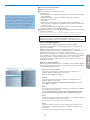 95
95
-
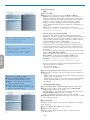 96
96
-
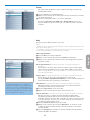 97
97
-
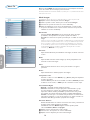 98
98
-
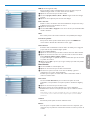 99
99
-
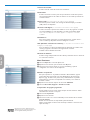 100
100
-
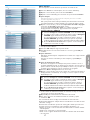 101
101
-
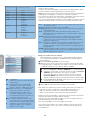 102
102
-
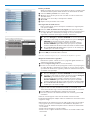 103
103
-
 104
104
-
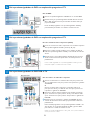 105
105
-
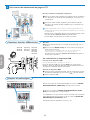 106
106
-
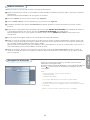 107
107
-
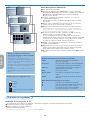 108
108
-
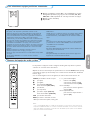 109
109
-
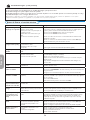 110
110
-
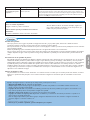 111
111
-
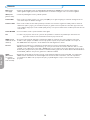 112
112
-
 113
113
-
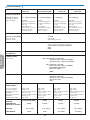 114
114
-
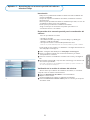 115
115
-
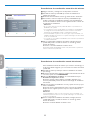 116
116
-
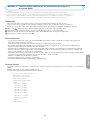 117
117
-
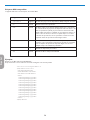 118
118
-
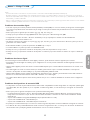 119
119
-
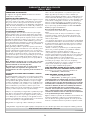 120
120
-
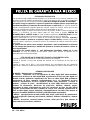 121
121
-
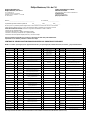 122
122
-
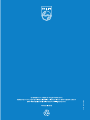 123
123
Philips 50PF7321D/37 Manuel utilisateur
- Catégorie
- Téléviseurs LCD
- Taper
- Manuel utilisateur
dans d''autres langues
- English: Philips 50PF7321D/37 User manual
- español: Philips 50PF7321D/37 Manual de usuario
Documents connexes
-
Philips 32PFL5332D-37E Manuel utilisateur
-
Philips 51PP9200D Manuel utilisateur
-
Philips 32PFL7332D-37E Manuel utilisateur
-
Philips 30PF9946/98 Manuel utilisateur
-
Philips 50MF231D - Hook Up Guide Manuel utilisateur
-
Philips 32PFL5332D/37 Le manuel du propriétaire
-
Philips 50PF7321D/37 Guide de démarrage rapide
-
Philips PET1030 Manuel utilisateur
-
Philips 50PF7321D/37 Manuel utilisateur
-
Philips 37PFL7332D/37E Le manuel du propriétaire
Autres documents
-
Magnavox 42MF237S/37 Guide de démarrage rapide
-
Sanyo HT30744 Le manuel du propriétaire
-
Sanyo HT30744 Manuel utilisateur
-
Magnavox 52MF437S - 52" Digital Lcd Hdtv Manuel utilisateur
-
Technicolor UIW4001 Guide d'installation
-
Haier LE19C1320 Le manuel du propriétaire
-
Magnavox 19MD357B Manuel utilisateur
-
Magnavox 32MF337B Manuel utilisateur
-
Haier HL22XLT2 Le manuel du propriétaire
-
Haier HL22XLT2 Le manuel du propriétaire